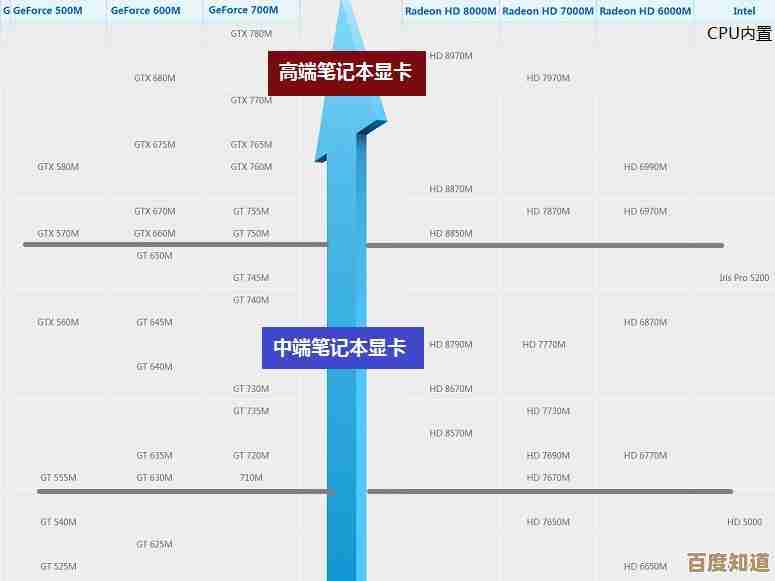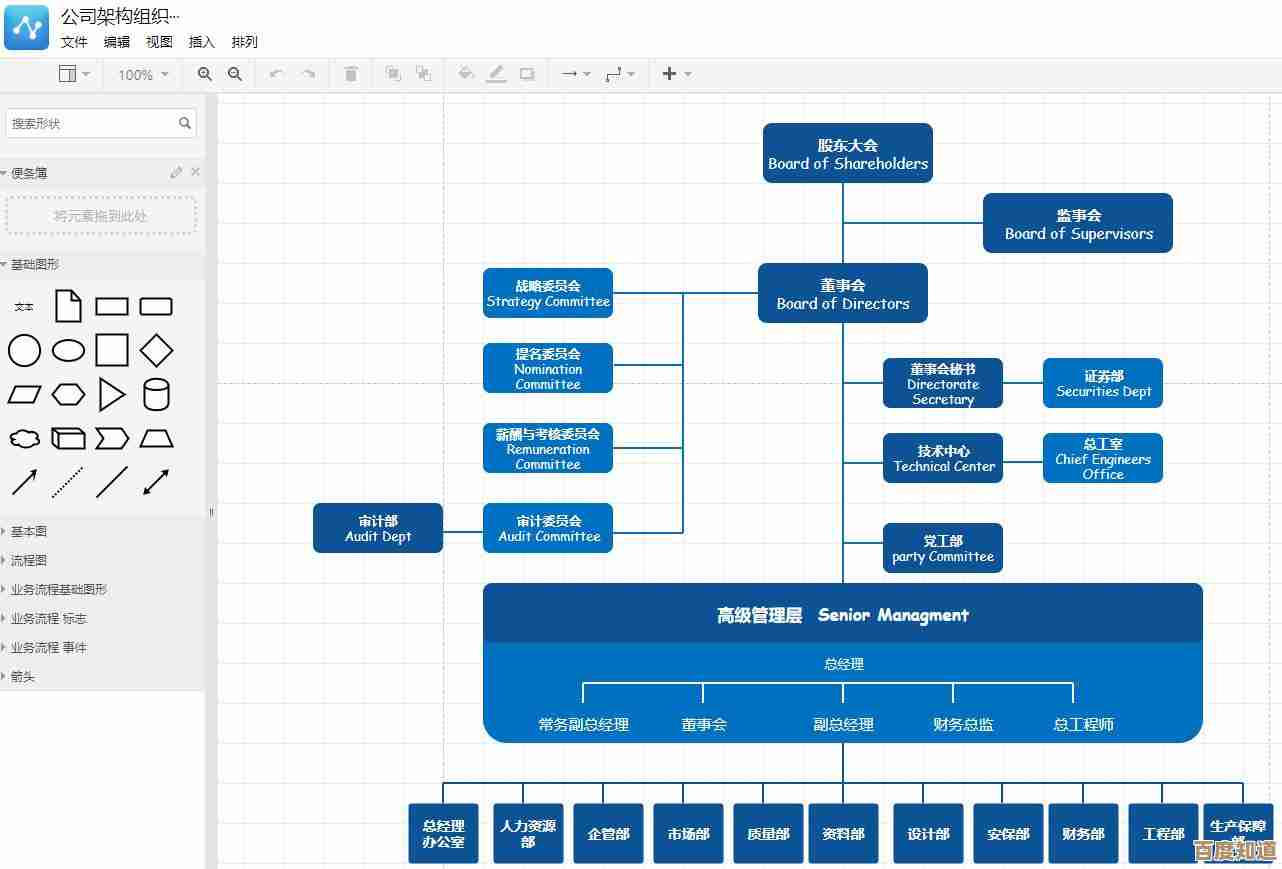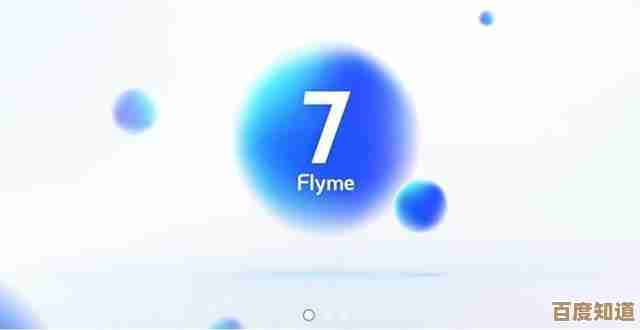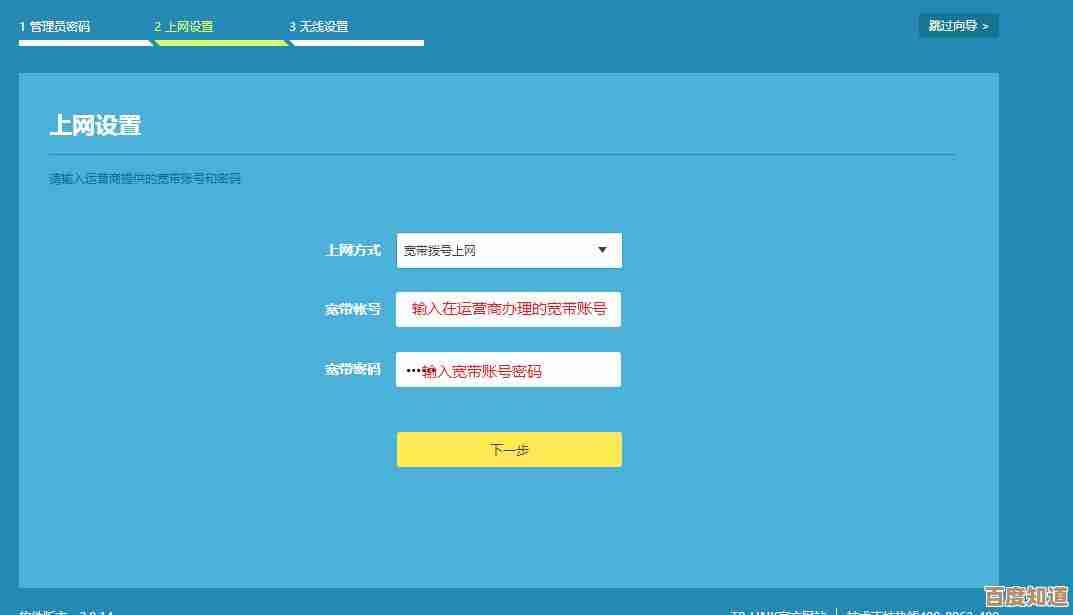如何将Windows 11家庭版顺利转换为专业版系统
- 游戏动态
- 2025-11-08 06:44:38
- 1
将Windows 11家庭版升级到专业版,主要是为了获得更多高级功能,加入域(方便连接公司或学校的网络)、使用组策略编辑器(对系统进行更细致的控制)、支持远程桌面主机(让别人远程控制你的电脑)、以及BitLocker驱动器加密(增强数据安全性)等,如果你有这些需求,那么升级是很有必要的,整个过程的核心是使用一个有效的Windows 11专业版产品密钥,并通过官方渠道进行升级。
最直接、最安全、也是微软官方唯一推荐的方法,就是通过系统内置的“设置”应用来升级,这种方法完全在系统内部完成,无需重新安装操作系统,你的个人文件、已安装的应用程序和所有设置都会原封不动地保留下来,相当于只是为系统“解锁”了更多功能。
具体操作步骤如下,整个过程非常简单,类似于一次大型的系统更新:
你需要准备一个有效的Windows 11专业版产品密钥,你可以从微软官方商店或授权的零售商处购买正版密钥,请务必通过正规渠道获取,避免使用来源不明的密钥,以免遇到无效密钥或潜在的安全风险。
准备好密钥后,就可以开始升级了,点击屏幕左下角的“开始”按钮,然后选择“设置”(那个齿轮形状的图标),在设置窗口中,找到并点击“系统”选项,然后在左侧的菜单栏中向下滚动,选择最底部的“选项。

在“页面中,你会看到“设备规格”和“Windows规格”两部分信息,在“Windows规格”区域,找到“版本”这一行,它后面会显示“Windows 11 家庭版”,在这行信息的下面,你会看到一个名为“产品密钥和激活”的条目,其旁边有一个“更改产品密钥”的链接,点击它。
系统会弹出一个输入框,让你输入新的产品密钥,将你准备好的25位Windows 11专业版密钥准确无误地输入进去,然后点击“下一步”,系统此时会连接到微软的激活服务器,验证你输入的密钥是否有效。
如果密钥验证通过,系统会提示你即将开始升级,这个过程需要联网下载一些必要的文件,你只需按照屏幕上的提示操作即可,系统可能会提醒你一些条款和条件,确认后升级就会正式开始。
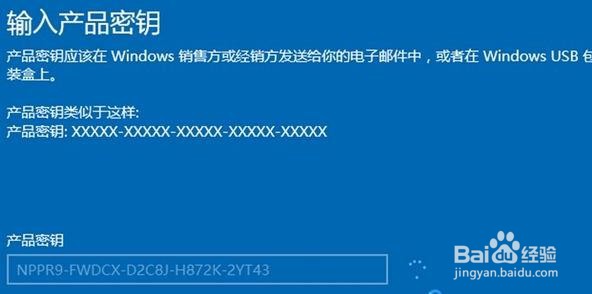
你的电脑会开始准备升级,这个过程可能会花费一些时间,期间电脑可能会自动重启几次,屏幕上会显示进度百分比,请确保电脑连接电源,不要强行关机,这看起来像是在安装一个大型更新,你只需要耐心等待。
当升级过程全部完成后,电脑会正常进入桌面,你可以再次进入“设置”>“系统”>“页面进行确认。“版本”这一行应该已经显示为“Windows 11 专业版”,并且激活状态也会显示为“已激活”,至此,升级就圆满成功了。
除了这种官方方法,网络上可能流传着一些其他方式,但这里必须强调其风险和局限性,有些人可能会提到使用“媒体创建工具”或类似的重装方法,但这种方法本质上是重新安装一个全新的Windows 11专业版系统,会导致你电脑上所有的个人文件、应用程序和设置被清除,除非你选择保留文件(但应用程序依然会被删除),这对于只是想升级版本的用户来说,过程繁琐且没有必要,风险较高,强烈不建议采用这种方法来实现版本升级。
另一个需要警惕的方法是修改系统文件或使用第三方破解工具来强行“切换”版本,这种方法严重违反了微软的软件许可协议,会使你的系统处于“未激活”或“非正版”状态,更重要的是,这些工具通常携带恶意软件,可能导致系统不稳定、数据丢失或个人隐私泄露,使用非正版软件也无法获得安全更新,使电脑极易受到病毒和网络攻击,从安全性和合法性的角度出发,必须完全避免使用此类方法。
将Windows 11家庭版顺利转换为专业版,最关键的就是通过官方正规渠道获取一个有效的产品密钥,然后利用系统自带的“设置”功能完成升级,这是最安全、最便捷、也是唯一能保证系统完整性和未来获得持续更新的正确途径,整个操作就像给系统做一次功能“解锁”,简单可靠。
本文由道巧夏于2025-11-08发表在笙亿网络策划,如有疑问,请联系我们。
本文链接:http://www.haoid.cn/yxdt/60827.html